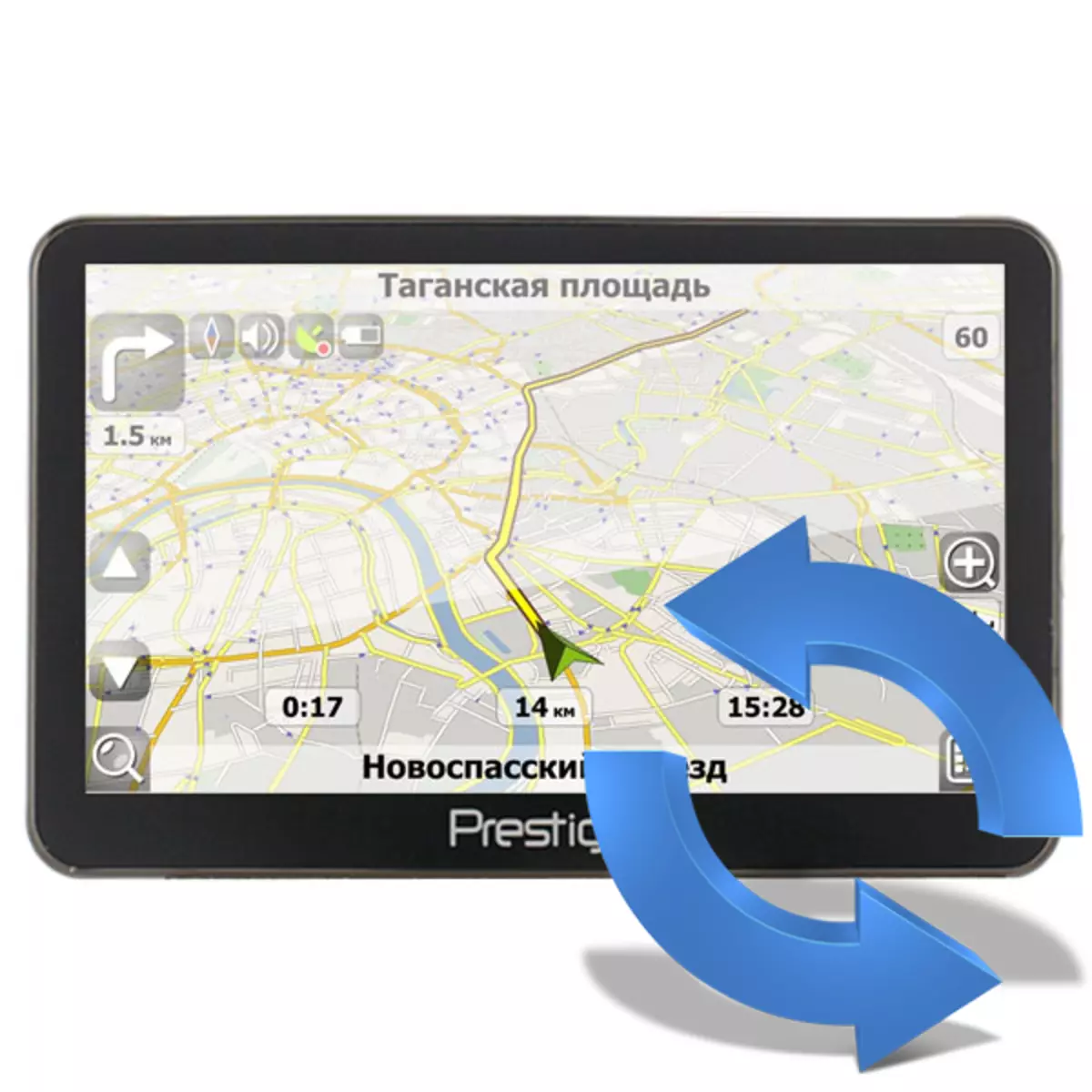
Прадусталяваныя карты на навігатары Prestigio не заўсёды з'яўляюцца свежымі. Акрамя гэтага NAVITEL перыядычна выпускае абнаўленне свайго прадукта, змяняючы прысутныя дадзеныя і дадаючы новую інфармацыю аб аб'ектах. У сувязі з гэтым практычна кожны ўладальнік падобнай прылады сутыкаецца з тым, што яму неабходна ўсталяваць апошнюю версію праграмы. Пра тое, як гэта зрабіць, пойдзе гаворка далей.
Абнаўляем карты NAVITEL на навігатары Prestigio
Усе мадэлі навігатараў Prestigio маюць падобнае праграмнае забеспячэнне, таму працэдура інсталяцыі файлаў будзе ідэнтычная. Прыведзеная ніжэй інструкцыя падыдзе для ўсіх карыстальнікаў, трэба толькі ўважліва ёй прытрымлівацца, па парадку выконваючы кожнае дзеянне.Крок 1: Стварэнне акаўнта на сайце NAVITEL
NAVITEL не пашырае свае карты бясплатна, ад юзэраў патрабуецца наяўнасць акаўнта на афіцыйным сайце і ліцэнзійны ключ, які захаваны ў абсталяванні. Увесь працэс рэгістрацыі выглядае наступным чынам:
Перайсці на афіцыйны сайт NAVITEL
- Па спасылцы вышэй перайдзіце на галоўную старонку сайта, дзе націсніце на кнопку «Рэгістрацыя».
- Запоўніце інфармацыю ў адпаведных палях ўводу і клікніце на «Зарэгістравацца».
- Пасля пацверджання электроннага адраса вы будзеце перанакіраваны зноў на галоўную старонку, дзе ўжо трэба надрукаваць вашыя рэгістрацыйныя дадзеныя і вырабіць ўваход у профіль.
- У асабістым кабінеце адкрыйце падзел «Мае прылады (абнаўлення)».
- Перайдзіце ў катэгорыю «Дадаць новае прыладу».
- Увядзiце яго назву, каб было прасцей арыентавацца пры наяўнасці некалькіх девайсов.
- Надрукуйце ліцэнзійны ключ альбо дадайце правераны файл. Ён будзе знаходзіцца ў каранёвай тэчцы абсталявання, таму яго прыйдзецца падключыць да ПК з дапамогай USB-кабеля і адшукаць адпаведны дакумент.
- Засталося толькі клікнуць на кнопку «Дадаць».
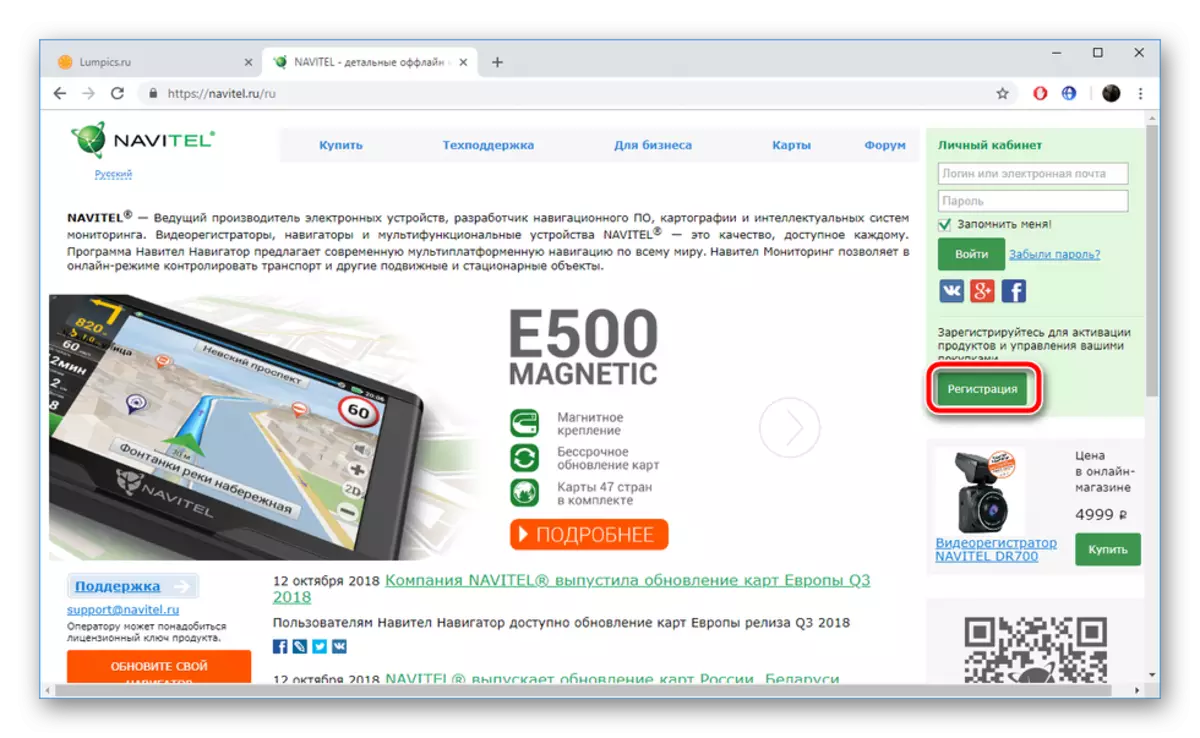
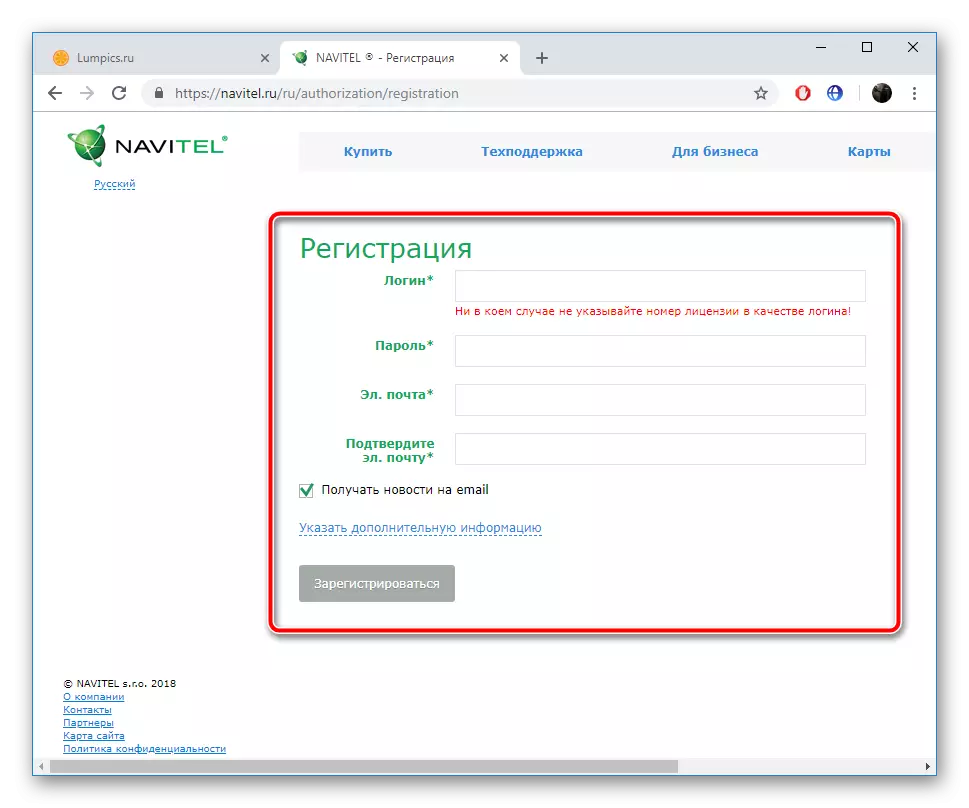
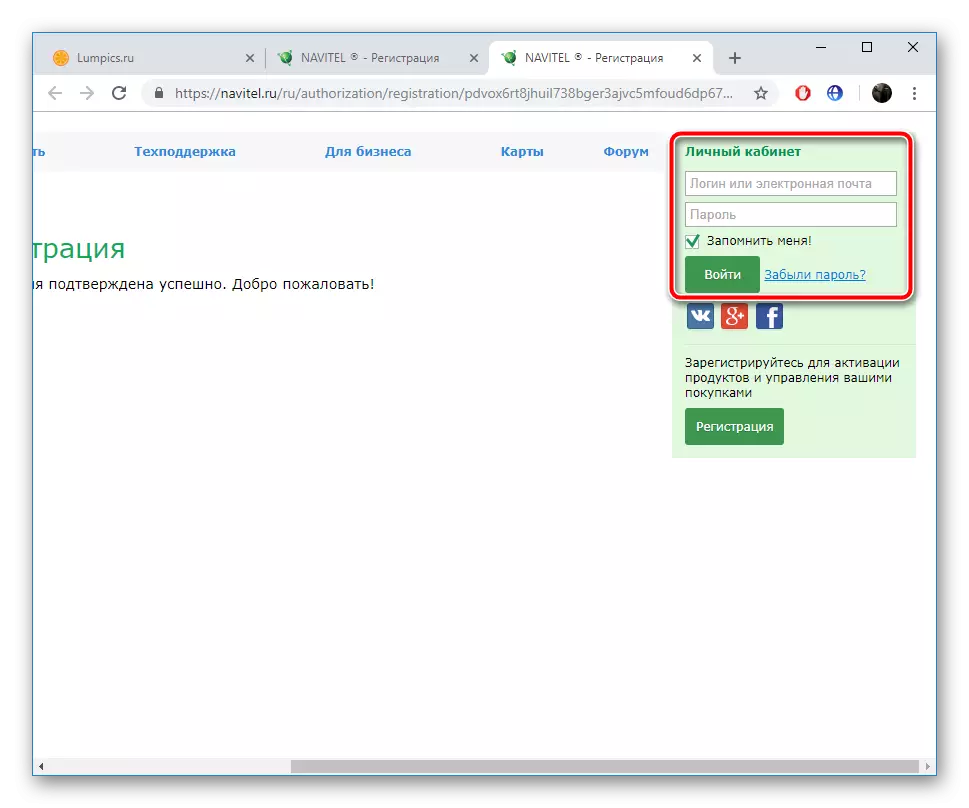
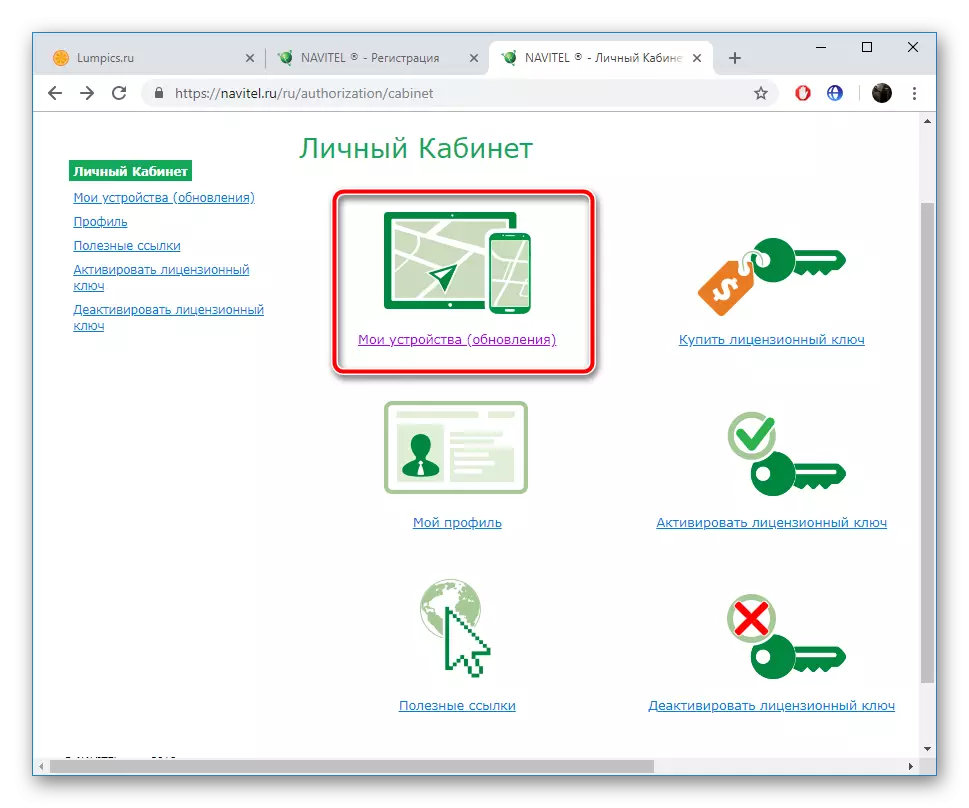


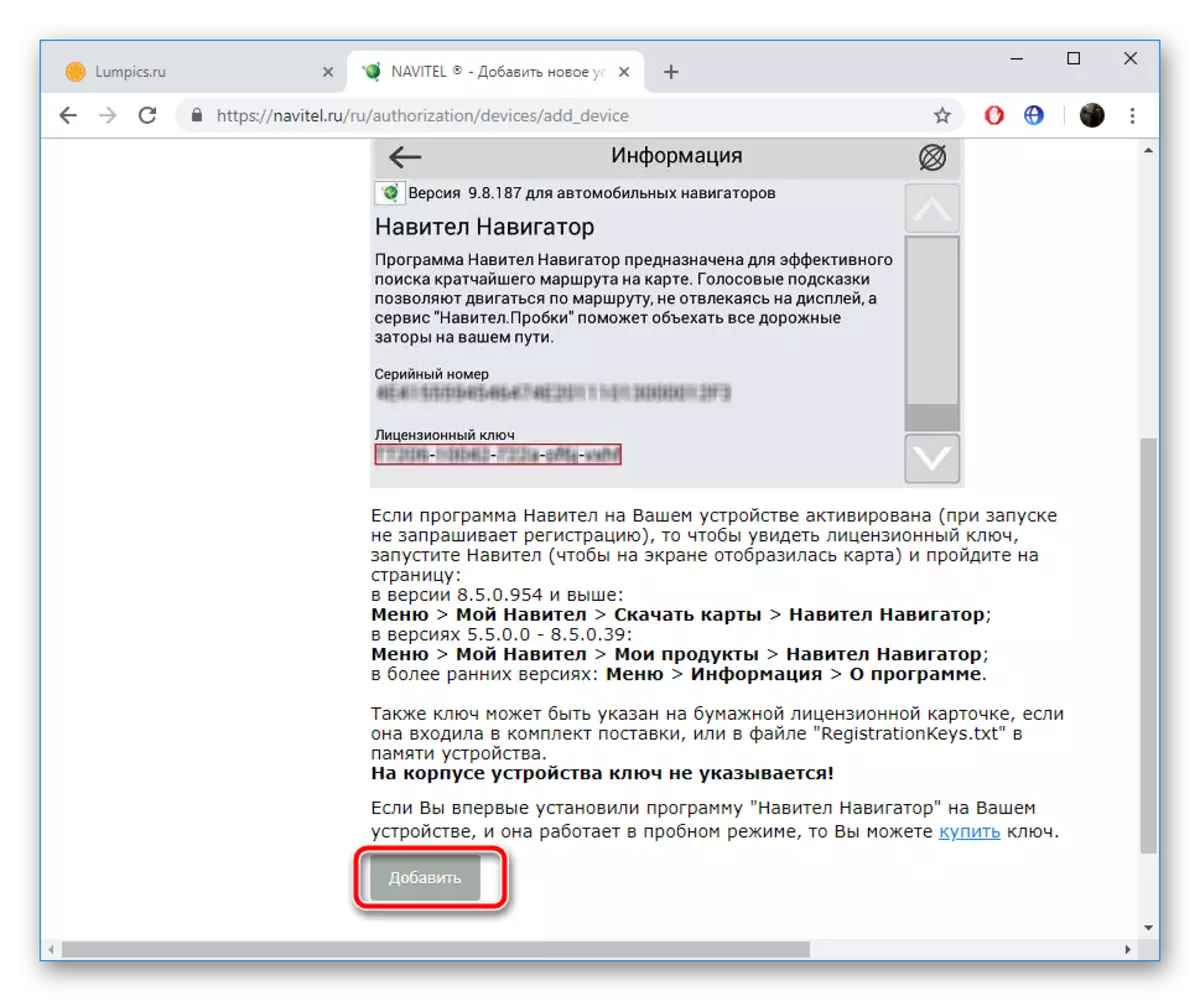
Звярніцеся да афіцыйнага кіраўніцтву праграмы NAVITEL, калі ў вас няма ліцэнзійнага ключа. Там вы знойдзеце апісанне метадаў набыцця і актывацыі кода на сваім девайсе.
Перайсці да дапамогі па актывацыі праграмы NAVITEL
Крок 2: Загрузка абнаўленняў
Зараз вам трэба спампаваць апошнюю версію карт, прыдатную да вашага прылады. Усе дзеянні таксама вырабляюцца на афіцыйным сэрвісе кампаніі распрацоўніка. Вам патрабуецца ажыццявіць наступнае:
- Праз асабісты кабінет зноў перайдзіце ў катэгорыю «Мае прылады (абнаўлення)» і выберыце там ваш навігатар.
- Вызначыцеся з падыходнай версіяй праграмнага забеспячэння і загрузіце архіў.
- Акрамя гэтага апусціцеся ўніз, каб знайсці самыя свежыя карты.
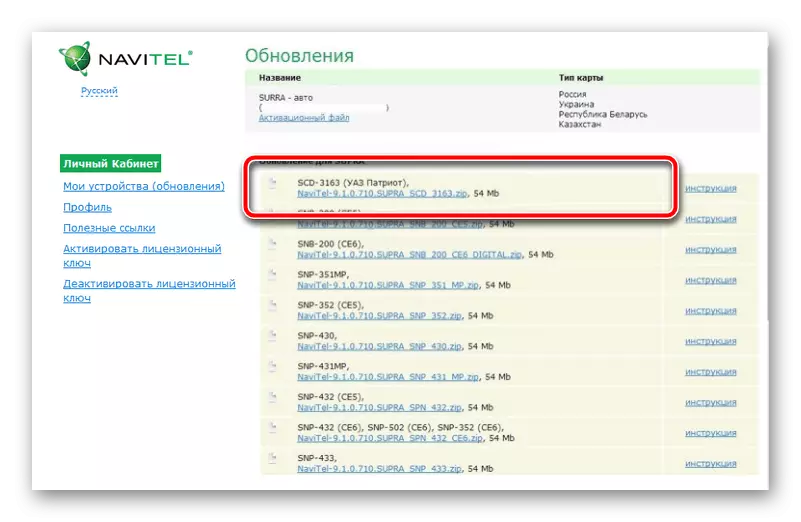
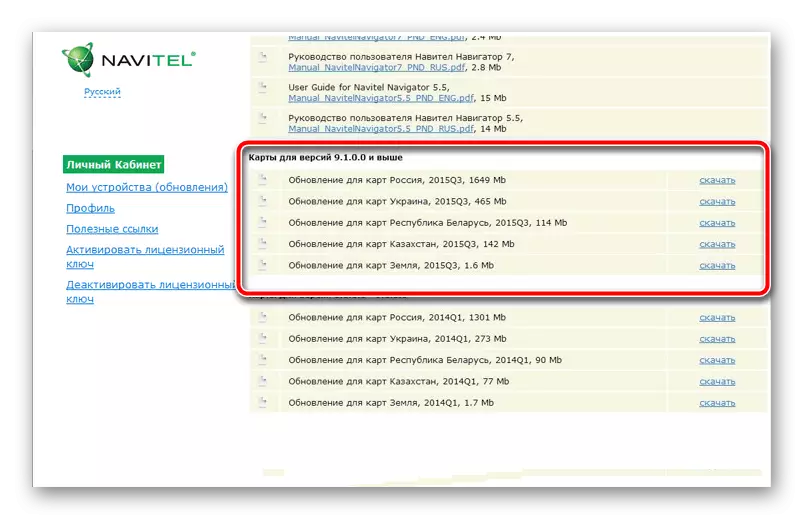
Пасля запампоўкі вам спатрэбіцца перамясціць файлы на девайс. Ніжэй мы пагаворым аб тым, як гэта зрабіць.
Крок 3: Капіяванне новых файлаў на прыладу
Ўстаноўка свежых версій карт і дадатку вырабляецца праз замену старых файлаў. Зараз, калі вы маеце загружаныя дадзеныя на сваім кампутары, падключыце навігатар і зрабіце наступнае:
- Адкрыйце ўнутраную памяць Prestigio праз «Мой кампутар».
- Скапіруйце усё і захавайце гэта ў любым зручным месцы на ПК, каб стварыць рэзервовую копію. Яна можа спатрэбіцца ў тым выпадку, калі падчас інсталяцыі нешта пойдзе не так ці вы выдаліце лішнія файлы.
- Звярніце ўвагу на тэчку «Navitel», яе неабходна выдаліць.
- Перайдзіце да Спампаваць файл, адкрыйце каталог з апошняй версіяй праграмы.
- Скапіруйце «Navitel» і ўстаўце ў корань ўнутранай памяці.
- Далей заменіце карты. Адкрыйце запампаваную тэчку.
- Скапіруйце файл фармату NM7.
- Вярніцеся да навігатару. Тут варта абраць «NavitelContent».
- Адшукайце тэчку «Maps».
- Выдаліце з яе старыя зборкі карт і ўстаўце неабходную.
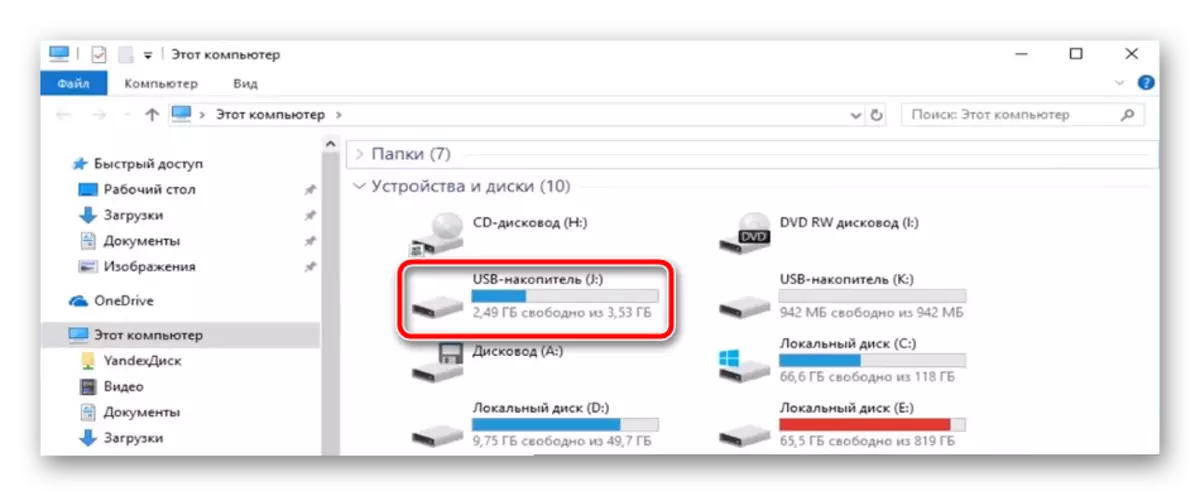
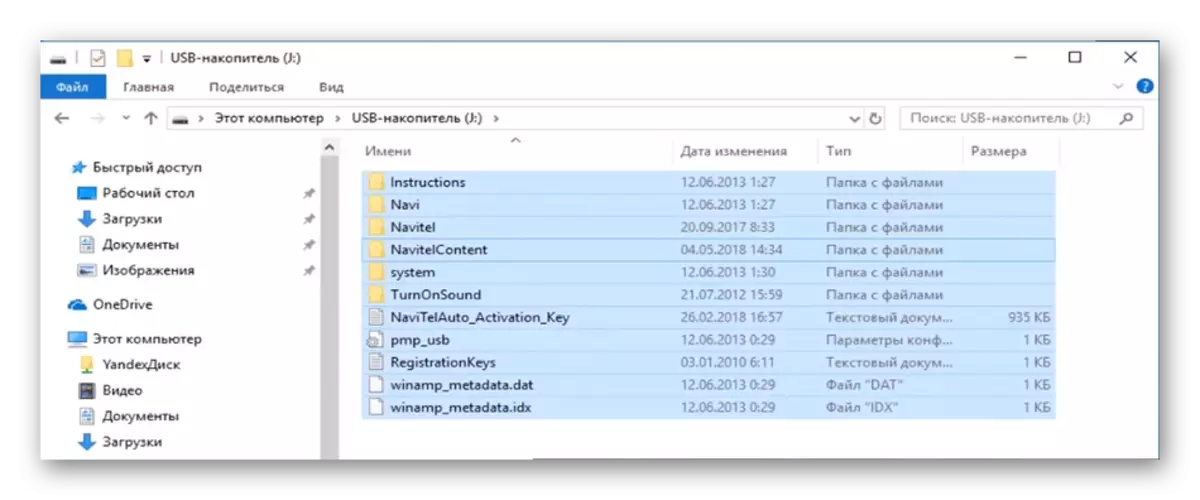
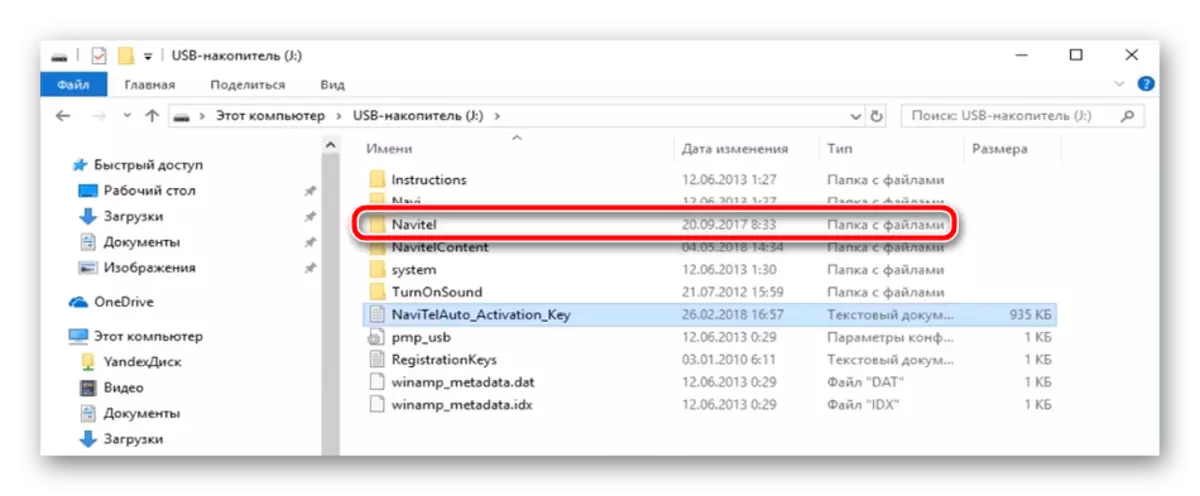
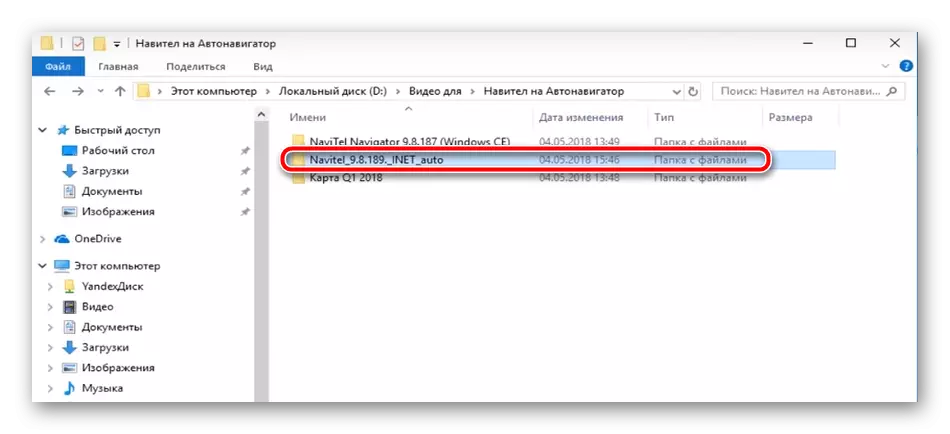
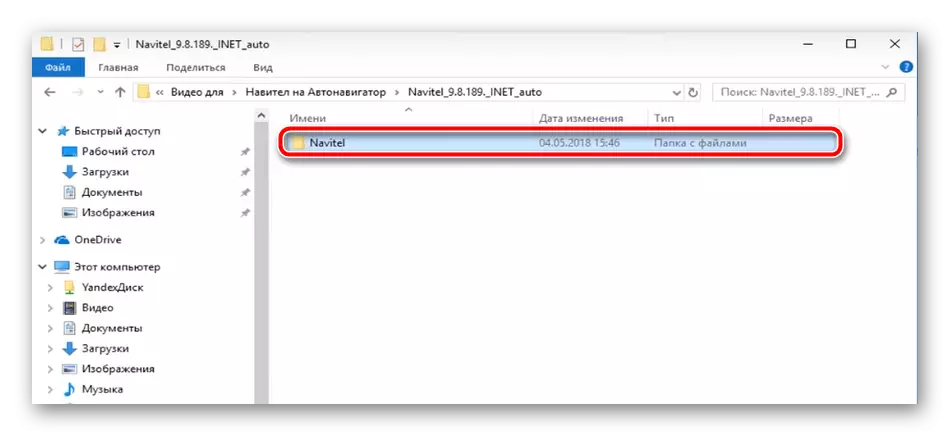
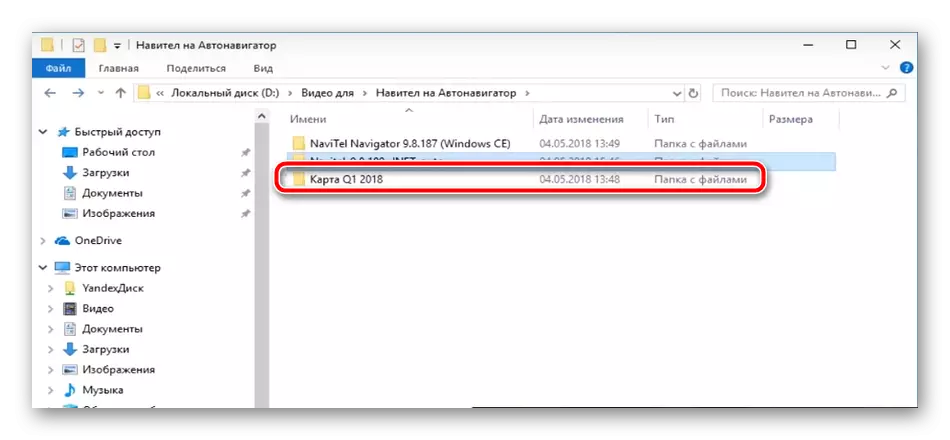
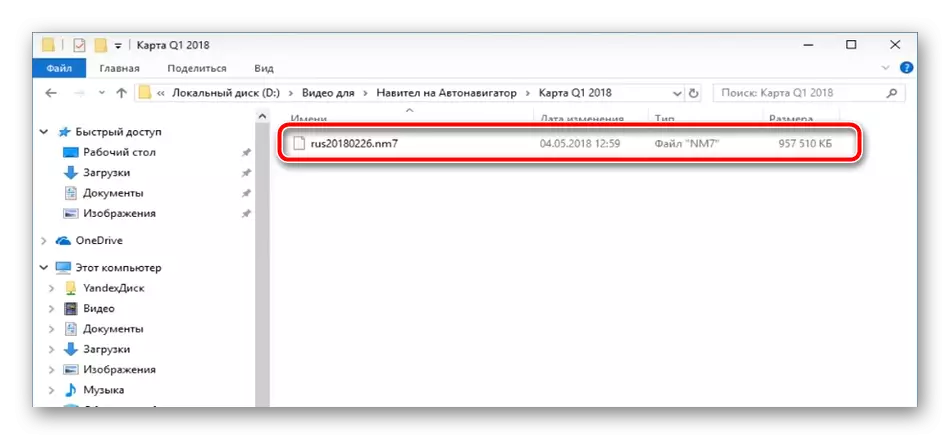
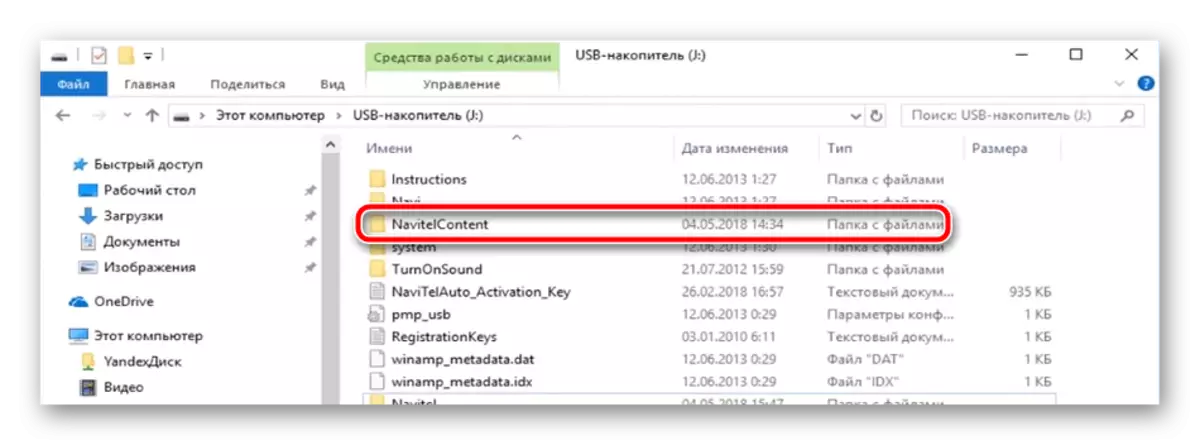
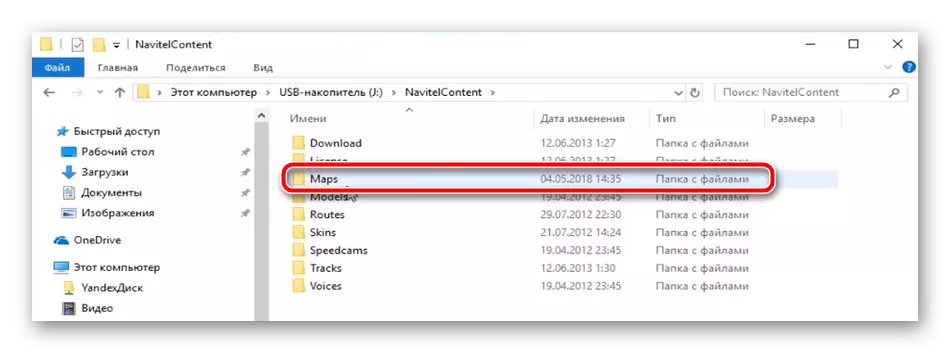
Вам патрабуецца толькі перамясціцца ў дырэкторыю «Navitel», знайсці там ліцэнзійны ключ, ён будзе падпісаны як Navitelauto activation key.txt. А затым устаўце яго з заменай у корань ўнутранай памяці девайса. Такую ж працэдуру варта правесці і ў дырэкторыі «License», што знаходзіцца ў «NavitelContent». Так вы абновіце ліцэнзійныя дадзеныя свайго абсталявання і забяспечыце нармальны запуск праграмы.
Чытайце таксама: Усталёўка карт у Навител Навігатар на Android
Адлучыце навігатар ад кампутара і ўключыце яго. Пачнецца пошук спадарожнікаў і сканаванне новай інфармацыі. На гэта будзе выдаткавана вялікая колькасць часу, таму прыйдзецца пачакаць. Па завяршэнні працэсу ўсё павінна працаваць спраўна.
Чытайце таксама: Пешаходны навігатар на Android
